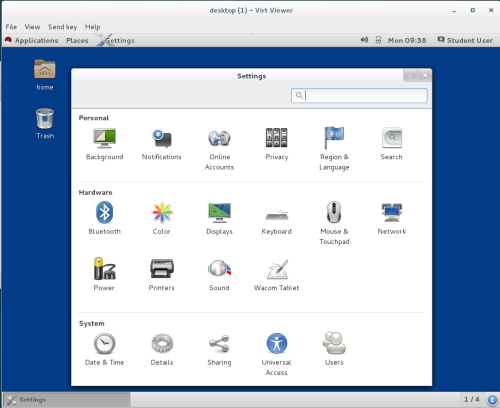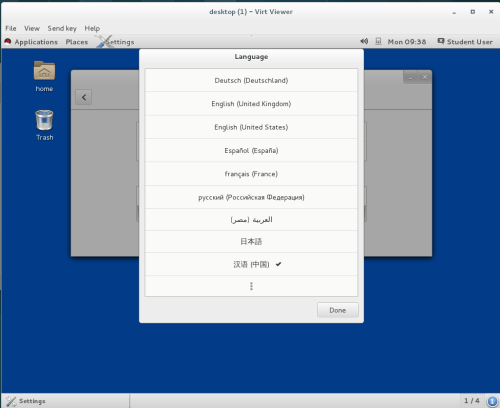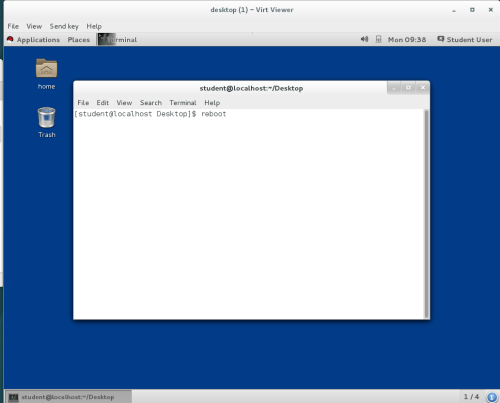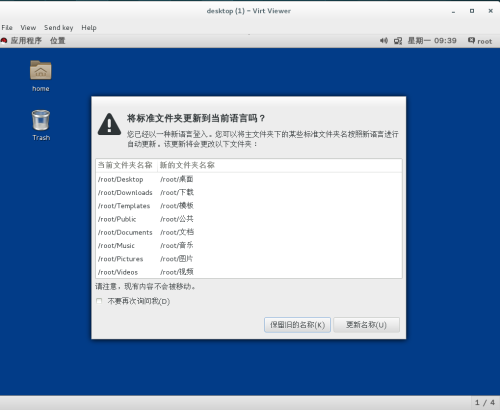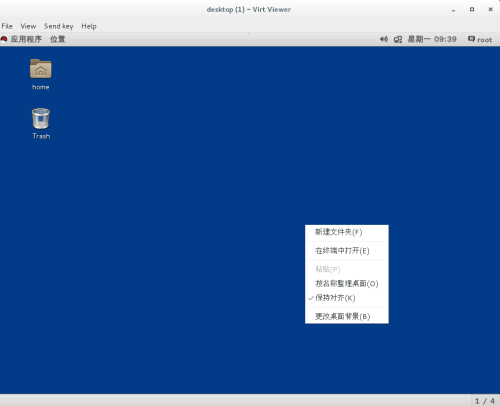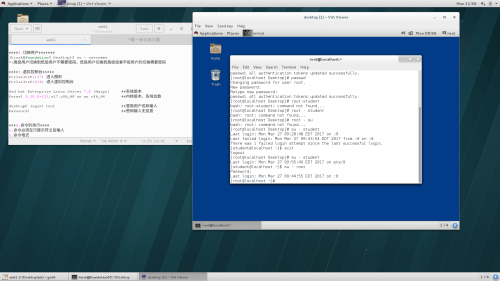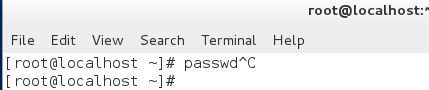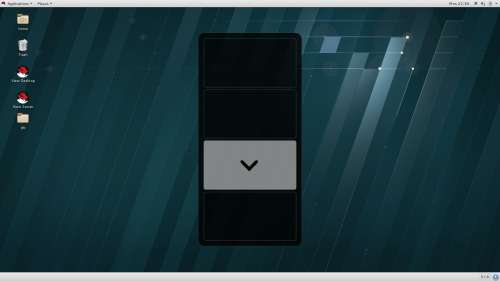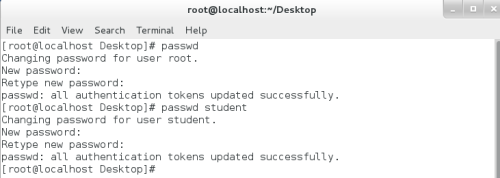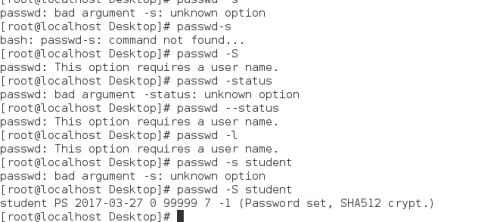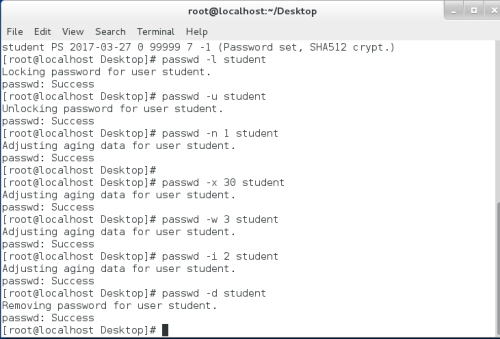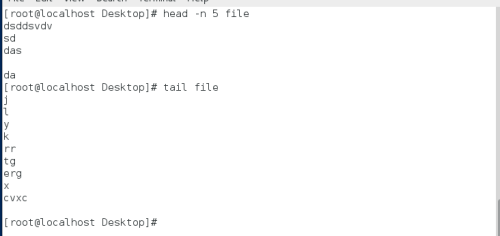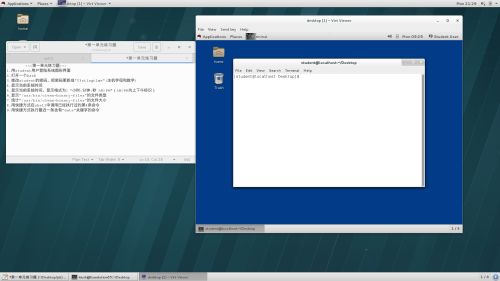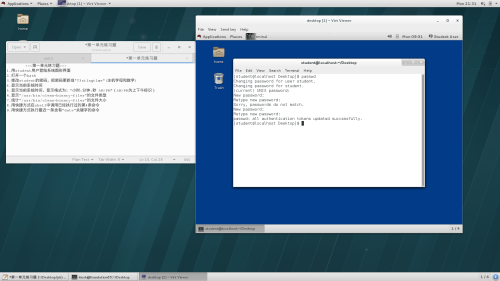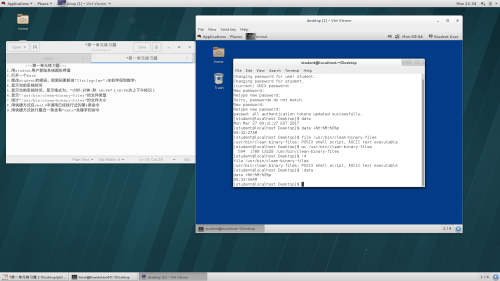linux运维 基础篇 unit1练习与习题
Posted
tags:
篇首语:本文由小常识网(cha138.com)小编为大家整理,主要介绍了linux运维 基础篇 unit1练习与习题相关的知识,希望对你有一定的参考价值。
1 #虚拟机控制#
[[email protected] Desktop]$ rht-vmctl start desktop #开启desktop虚拟机
Error: desktop not started (is already running) #报错,desktop已经运行
[[email protected] Desktop]$ rht-vmctl view desktop #显示desktop
[[email protected] Desktop]$ rht-vmctl poweroff desktop #关闭dekstop
Powering off desktop..
[[email protected] Desktop]$ rht-vmctl start desktop #开启desktop
Starting desktop.
[[email protected] Desktop]$ rht-vmctl view desktop
[[email protected] Desktop]$ rht-vmctl poweroff desktop
Powering off desktop..
[[email protected] Desktop]$ rht-vmctl view desktop
Error: unable to view desktop - not currently running. #虚拟机没开启无法显示
[[email protected] Desktop]$ rht-vmctl reset desktop #当虚拟机出现故障,reset表示重置
Are you sure you want to reset desktop? (y/n) y #询问是否重置y表示yes
Resetting desktop. #正在重置
Powering off desktop..
2 #进入系统#
1)普通用户登陆
student 普通用户,密码student
2)超级用户登陆
->not listed 点击未列出
username 提示输入用户名称
->**** 为系统超级用户
passwd 提示输入密码
->***** 是超级用户密码
3 #语言调整#
Applications----->system tools---->settings ----->Region & language --->language
打开命令行---> reboot
######################
第一单元
1 行提示符
[[email protected] Desktop]$
kiosk ##打开shell的用户
@ ##分隔符
foundation0 ##主机名称
Desktop ##工作目录名称
$ ##身份提示符,#表示超级用户,$表示普通用户
注意:命令要在行提示符之后输入才能执行
2.切换用户
[[email protected] Desktop]$ su - username
*)高级用户切换到低级用户不需要密码,低级用户切换到高级或者平级用户的切换需要密码
3.虚拟控制台
Ctrl+Alt+F(1|7)进入图形
Ctrl+Alt+F(2~6) 进入虚拟控制台
Red hat Enterprise Linux Server 7.0 (Maipo) ##系统版本
Kernel 3.10.0-123.el7.x86_64 on an x86_64 ##内核版本,系统位数
desktop0 login:root ##登陆用户名称输入
Password: ##直接与系统对话,密码输入无回显
4.命令的执行
1>.命令必须在行提示符之后输入
2>.命令格式
命令 参数 目标
3>.ctrl +c ##撤销命名的执行
4>.命令参数
—参数 ##单词缩写
——参数 ##单词的全拼
5.命令的帮助
whatis 命令 ##查看命令的功能
命令 -help ##查看命令的帮助
[] ##选择加入的内容,可加可不加
... ##加入的内容个数任意
<> ##内容在命令执行过程当中必须要加
6.系统的使用基础方法
1)系统登陆
图形登陆方式
文本登陆方式
gnome-session-quit ——force ###注销用户 ——force强制注销,不询问
2)工作界面转换
3)开始bash
1.Applications>Utilities>Terminal
2.鼠标右键----->open in terminal
3.gnome-terminal
4.ctrl+shift+n ##在新窗口中打开shell
ctrl+shift+t ##同一个窗口中打开新的tab
5.退出:exit | ctrl+d
4)系统关机,重启
重启
reboot | init 6 |shutdown -r now
关机
poweroff | init 0 | shutdown -h now
5)锁屏
ctrl + alt +L ##在rhel7.0
win键 + L ##在rhel7.2
##简单的系统命令
1) date
watch -n 1 date ##让date命令每秒执行一次,ctrl +c 退出监控模式
date 11181115 ##把系统时间设定为11月18日11:15 格式:月月天天小时分钟
date 111811152016.55 ##2016表示年(可以不加).55 表示秒(可以不加)
-d +xday -xday ##查看x天前或者后的时间
+%.... ##设定date的输出格式
2)passwd
1.passwd 修改用户密码
[[email protected] ~]passwd
Changing password for user root. ##改变超级用户密码
New password: ##输入密码
BAD PASSWORD: The password is shorter than 8 characters
Retype new password: ##确认密码
passwd: all authentication tokens updated successfully.
[[email protected] Desktop]$ passwd
Changing password for user kiosk. ##改变普通用户密码
Changing password for kiosk.
(current) UNIX password: ##输入当前密码
New password:
BAD PASSWORD: The password is the same as the old one ##和原始密码不能相似
New password:
BAD PASSWORD: The password fails the dictionary check - it is too simplistic/systematic ##密码必须是无序数字+字母
New password:
BAD PASSWORD: The password is shorter than 8 characters ##密码必须>8位
passwd参数用户名称
-S student ##用户密码信息
——status student
-l student ##锁定帐号
-u student ##解锁
-n 1student ##设定密码最短有效期
-x 30student ##设定密码最长有效期
-w 3student ##警告期
-i 2student ##设定用户非活跃天数
-dstudent ##清除用户密码
监控passwd密码信息
watch -n 1 passwd -S student
3)file
file 文件名字 ##查看文件类型
4)文件的查看
cat filename ##显示文件的全部内容
less file ##分页浏览,按“q”退出
head filename ##显示一个文件的前几行
head -n 5 filename ##前五行
tail filename ##显示文件后几行
tail -n 5 filename ##显示一个文件的后5行
5)wc统计文件容量信息
wc -l ##统计行数
-w ##统计字数
-c ##统计字节数
-m ##统计字符数
##tab键##
在系统中table键可以自动补齐存在的命令,文件名称和某些命令的参数
a+TAB x2 ##a+两次tab 显示系统中所有a开有的命令
##history历史调用##
history ##显示历史
hostory -c ##清除当前环境当中的历史命令
!数字 ##执行第多少行命令
!字母 ##执行最近一条以这个字母开头的命令
ctrl +R +关键字 ##执行最近一条含有这个关键字的命令
上下键 ##逐行调用命令
##linux中的快捷键##
左右 ##一个字符一个字符移动
ctrl +左右 ##一个字一个字移动
ctrl + a ##光标移动到行首
+ e ##光标移动到行尾
+ u ##光标所在位置删除到行首
+ k ##光标所在位置删除到行尾
+ r+关键字 ##调出最近一条含有关键字的命令
+ c ##撤销以输入的命令
+ d ##关闭当前环境
+ L ##清空屏幕
+ shift + c ##复制
+ shift + v ##粘贴
+ shift + t ##在现有shell中重新打开一个table
+ shift + n ##在shell中打开一个新的shell
+ shift + pageup|pagedown ##切换table
+ alt + l ## 锁屏
+ alt +上|下 ##切换工作界面
+ alt + f1|f7 ##进入图形界面
+ alt + f2-f6 ##进入虚拟控制台
<<<第一单元练习题>>>
1.用student用户登陆系统图形界面
2.打开一个bash
3.修改student的密码,把密码更新成"T3st1ngtlme"(主机字母和数字)
4.显示当前系统时间
5.显示当前系统时间,显示格式为:"小时:分钟:秒 AM/PM"(AM/PM为上下午标识)
6.显示“/usr/bin/clean-binary-files”的文件类型
7.统计“/usr/bin/clean-binary-files”的文件大小
8.用快捷方式在shell中调用已经执行过的第4条命令
9.用快捷方式执行最近一条含有"date"关键字的命令
以上是关于linux运维 基础篇 unit1练习与习题的主要内容,如果未能解决你的问题,请参考以下文章